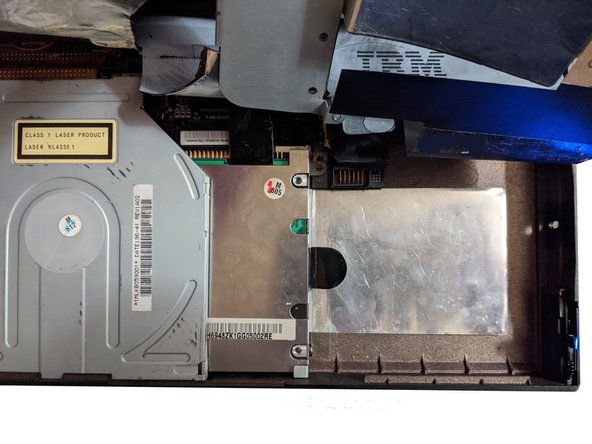Ce dont vous avez besoin
-
-
Ouvrez l’écran à l’aide des deux loquets situés sur les côtés gauche et droit du ThinkPad.
-
Toujours à l’aide des deux loquets, repoussez-les tout en poussant le clavier vers le haut jusqu’à ce qu’il se détache, puis soulevez le clavier. Vous devrez peut-être utiliser un peu de force.
-
-
-
Soulevez la batterie à l’aide de sa languette en tissu et retirez-la du ThinkPad. Mettez-la de côté.
-
-
-
-
Retirer les vis indiquées, il devrait y en avoir 3. L’emplacement de deux d’entre elle peut être légèrement différent sur votre ordinateur.
-
Le cache est recouvert d’adhésif à ces endroits, retirez lentement l’adhésif jusqu’à ce que l’adhésif se détache. Soulevez ensuite le cache, vous devrez peut-être le tenir.
-
-
-
À l’aide de la languette supérieure, tirez le disque dur vers le bas jusqu’à ce qu’il se détache de son connecteur.
-
Puis, tirez sur la languette de droite, tirez-la légèrement sur la droite tout en soulevant le disque dur.
-
-
-
Retirer les quatre vis qui maintiennent le disque dur à son support. (des deux côtés)
-
Mettez le disque dur face vers là-bas et glissez-le hors de son support.
-
Pour remonter votre appareil, suivez ces instructions dans l’ordre inverse.
Pour remonter votre appareil, suivez ces instructions dans l’ordre inverse.
Merci à ces traducteurs :
100%
Brendan nous aide à réparer le monde ! Vous voulez contribuer ?
Commencez à traduire ›
2 commentaires
What type of hdd is this please.
This is an IDE 2.5" HDD.
Beware : this laptop supports hdd up to 8,4 GB due to BIOS limitation, higher capacity hdds will not work.
Brendan -